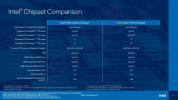Einer der größten Dienste von Apple ist iCloud, der Dienst des Unternehmens cloudbasierter Speicher. Es bietet eine Reihe von VorteilenB. die Möglichkeit, Kalender, Erinnerungen, Notizen, Kontakte und andere wichtige Inhalte automatisch geräteübergreifend zu synchronisieren. Photo Stream ist einer von zwei fotobezogene Dienstleistungen in iCloud eingebrannt.
Inhalt
- Was ist Fotostream?
- Aktivieren Sie „Mein Fotostream“ in iOS
- Greifen Sie mit Photos für Mac auf meinen Fotostream zu
- Greifen Sie über einen gespeicherten Smart Folder auf meinen Fotostream zu
So greifen Sie von Ihrem Mac aus auf Ihren iCloud-Fotostream zu.
Empfohlene Videos
Was ist Fotostream?
Photo Stream wurde 2011 zusammen mit iOS 5 eingeführt und ist Teil des kostenlosen Basisplans von Apple. Der Unterschied zu iCloud Photos besteht darin, dass Ihre Fotos nicht auf unbestimmte Zeit in der Cloud gespeichert werden. Stattdessen werden bis zu 1.000 aktuelle Fotos hochgeladen und 30 Tage lang auf den Servern von Apple gespeichert. So haben Sie Zeit, Ihre Fotos herunterzuladen und auf einem Mac zu speichern. Der Fotostream-Speicher wird nicht auf Ihr kostenloses 5-GB-Obergrenze für iCloud-Fotos angerechnet.
Verwandt
- Besitzen Sie ein iPhone, iPad oder eine Apple Watch? Sie müssen es sofort aktualisieren
- Besitzen Sie ein iPhone, iPad oder MacBook? Installieren Sie dieses wichtige Update jetzt
- Dieser große Apple-Fehler könnte es Hackern ermöglichen, Ihre Fotos zu stehlen und Ihr Gerät zu löschen
Hier die Highlights:
- Unterstützt keine Live-Fotos
- Unterstützt kein Video
- Speichert bis zu 1.000 aktuelle Fotos.
- Löscht in der Cloud gespeicherte Fotos nach 30 Tagen.
- Unterstützt die Formate JPEG, PNG, RAW und TIFF.
- Fotos werden in voller Auflösung auf Mac heruntergeladen, in geräteoptimierter Auflösung auf iOS-Geräten und Apple TV.
- Zählt nicht auf den iCloud-Speicher.
Laut Apple können Sie beide iCloud-Fotos verwenden Und Foto-Stream. Wenn Sie sich jedoch dafür entscheiden ein kostenpflichtiges Abonnement, Fotostream ist nicht verfügbar. Darüber hinaus ist die Funktion nicht verfügbar, wenn Sie im Jahr 2018 oder später eine Apple-ID erstellt haben. Dieser Leitfaden richtet sich im Wesentlichen an alle, die nicht in diese beiden Gruppen fallen.
Wenn Photo Stream aktiviert ist, lädt Ihr iOS-Gerät automatisch eine Kopie jedes von Ihnen aufgenommenen Fotos über ein verfügbares WLAN hoch oder eine Ethernet-Verbindung, die es Ihnen im Wesentlichen ermöglicht, gemeinsame Alben mit jedem Ihrer Wahl zu teilen und manuelle Uploads zu vermeiden insgesamt.
Aktivieren Sie „Mein Fotostream“ in iOS

Bevor Sie auf Ihrem Mac auf Photo Stream zugreifen können, müssen Sie ihn über Ihr iOS-Gerät aktivieren. Sobald Sie dies tun, wird jedes Foto automatisch in Ihren Fotostream hochgeladen und bleibt dort 30 Tage lang – oder bis Sie die Grenze von 1.000 Bildern erreichen. Ab diesem Zeitpunkt werden die ältesten durch neuere ersetzt Fotos.
Schritt 1: Tippen Sie auf die Einstellungen App auf Ihrem iPhone.
Schritt 2: Tippen Sie auf dem folgenden Bildschirm auf Ihren Namen.
Schritt 3: Klopfen iCloud.
Schritt 4: Klopfen Fotos.
Schritt 5: Schalten Sie ein In „Mein Fotostream“ hochladen Einstellung.
Greifen Sie mit Photos für Mac auf meinen Fotostream zu

Der einfachste Weg, auf Ihren Fotostream zuzugreifen, ist die Fotos-App. Der genaue Ablauf kann variieren, je nachdem, welche Version von Fotos Sie gerade verwenden, aber die folgenden Anweisungen sollten weiterhin mit den meisten Versionen der nativen Software funktionieren.
Schritt 1: Klick auf das Fotos App im Dock aufgeführt.
Schritt 2: Wählen Sie bei geöffneter App aus Präferenzen im Dropdown-Menü.
Schritt 3: Auf Ihrem Bildschirm erscheint ein Popup-Fenster mit dem Allgemein Die Registerkarte ist standardmäßig geöffnet. Wählen iCloud stattdessen.
Schritt 4: Klicken Sie auf das Kästchen daneben Meine Foto Strecke.
Schritt 5: Mit dem Fotos App noch geöffnet, auswählen Meine Alben links aufgeführt.
Schritt 6: Wählen Meine Foto Strecke um auf Ihre Fotos zuzugreifen.
Greifen Sie über einen gespeicherten Smart Folder auf meinen Fotostream zu
Es gibt eine andere, etwas kompliziertere (aber immer noch unterhaltsame) Möglichkeit, auf Ihren Fotostream auf Ihrem Mac zuzugreifen. Dabei muss manuell auf einen Ordner zugegriffen werden, der vom Photo Stream-Dienst erstellt wurde. Als BenWard beschreibt:
Schritt 1: Offen Finder.
Schritt 2: Drücken Sie die Taste Befehl + Umschalt + G Tasten gleichzeitig (⌘+⇧G). Dies öffnet die Gehen Sie zum Ordner Option in Finder.
Schritt 3: Fügen Sie den folgenden Text in die ein Gehen Sie zum Ordner Feld aus und drücken Sie dann Eingeben:
~/Library/Application Support/iLifeAssetManagement/assets/sub
Schritt 4: Mit dem Sub Um den Ordner zu öffnen, drücken Sie die Taste Befehl + F Tasten gleichzeitig (⌘+F), um eine neue Suchoberfläche zu öffnen.
Schritt 5: Klicken Sie zum Hervorheben Sub in derselben Zeile aufgeführt wie Suchen Und Dieser Mac.
Schritt 6: Der Art Unter dieser Zeile wird ein Dropdown-Menü angezeigt — lass es in Ruhe. Sie möchten das zweite Dropdown-Menü ändern Beliebig Zu Bild.
Schritt 7: Ein drittes Dropdown-Menü wird angezeigt. Ändere es von Alle Zu JPEG.
Alle synchronisierten Fotostream-Bilder werden in diesem Fenster angezeigt. Möglicherweise sehen Sie auch andere Bilder, allerdings sind Fotostream-Bilder in ihren Miniaturansichten mit einem grünen Häkchen gekennzeichnet.
Schritt 8: Klicken Sie auf das kleine Speichern Klicken Sie auf die Schaltfläche rechts und benennen Sie den Smart-Ordner „Fotostream“ oder einen ähnlichen Namen, den Sie sich leicht merken können. Lassen Sie die Zur Seitenleiste hinzufügen Das Kontrollkästchen ist für einen einfachen Zugriff im Finder-Fenster aktiviert.
Empfehlungen der Redaktion
- So erstellen Sie einen Screenshot auf Ihrem Mac: die besten Methoden im Jahr 2023
- Apple wird die Kerbe möglicherweise bald von Ihrem Mac und iPhone entfernen
- MacGPT: So verwenden Sie ChatGPT auf Ihrem Mac
- Möglicherweise sendet iCloud Ihre Fotos an die Computer von Fremden
- Die Website von Apple Security Research wird gestartet, um Ihren Mac zu schützen
Werten Sie Ihren Lebensstil aufDigital Trends hilft Lesern mit den neuesten Nachrichten, unterhaltsamen Produktrezensionen, aufschlussreichen Leitartikeln und einzigartigen Einblicken, den Überblick über die schnelllebige Welt der Technik zu behalten.